4 rozwiązania zapobiegające przyciemnieniu ekranu komputera
- Wyłącz jasność adaptacyjną
- Zablokuj przyciemnianie wyświetlacza na dobre z ustawień
- Zaktualizuj sterownik ekranu
- Wyłącz oszczędzanie energii wyświetlacza na komputerach z procesorami Intel
Automatyczne przyciemnianie ekranu w laptopie może czasami być denerwujące. W tym artykule pokażemy, jak wyłączyć funkcję adaptacyjnej jasności, która powoduje przyciemnienie ekranu laptopa. Rozwiązanie jest bardzo proste i wymaga tylko kilku poprawek w planie zasilania.
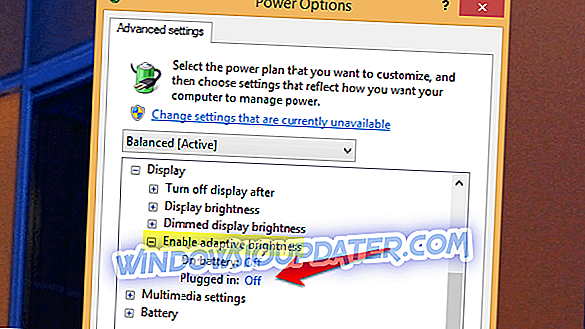
Wiele nowoczesnych laptopów z systemem Windows wyposażono w adaptacyjne czujniki światła, które dostosowują jasność ekranu do oświetlenia otoczenia. Ale niestety ta funkcja nie działa tak, jak powinna działać w systemie Windows, a to może powodować pewne problemy z Twoim doświadczeniem.
Jak zatrzymać przyciemnianie ekranu w systemie Windows 10?
Metoda 1: Wyłącz jasność adaptacyjną
Jeśli problem ze zmianą jasności stale Cię denerwuje, oto co powinieneś zrobić, aby to naprawić:
- Przejdź do Panel sterowania, Sprzęt i dźwięk, Opcje zasilania
- Kliknij Zmień ustawienia planu obok aktywnego planu zasilania
- Kliknij Zmień zaawansowane ustawienia zasilania
- Przewiń w dół do Display, a następnie w Enable adaptive brightness, wyłącz ją zarówno dla baterii, jak i podłączonych trybów
Adaptacyjne czujniki światła są dostępne dla laptopów z systemem Windows 7 i Windows 8. Ta funkcja jest również dostępna w laptopach z systemem Windows 10. Tak było od pierwszego dnia, w którym system operacyjny został wydany dla producentów.
Mówiąc o nowych wersjach systemu Windows 10, jeśli zainstalowano najnowszą wersję systemu operacyjnego, należy pamiętać, że poniższe kroki mogą być nieco inne.
W ten sposób wyłączasz jasność adaptacyjną na swoim laptopie z najnowszą wersją systemu Windows 10:
- Wpisz Control Panel w Search / Cortana
- Kliknij kartę Sprzęt i dźwięk> Opcje zasilania

- W lewym okienku kliknij Wybierz, kiedy wyłączyć wyświetlacz
- Kliknij Zaawansowane ustawienia zasilania
- Kliknij Wyświetl i rozwiń Włącz jasność adaptacyjną

- Ustaw obie opcje na Wył., A następnie Zastosuj.
Metoda 2: Zablokuj przyciemnianie wyświetlacza na dobre
Inną szybką metodą zapobiegania przyciemnieniu ekranu laptopa podczas odłączania jest po prostu ustawienie opcji „Wyłącz wyświetlanie” w Opcjach zasilania na „Nigdy”.
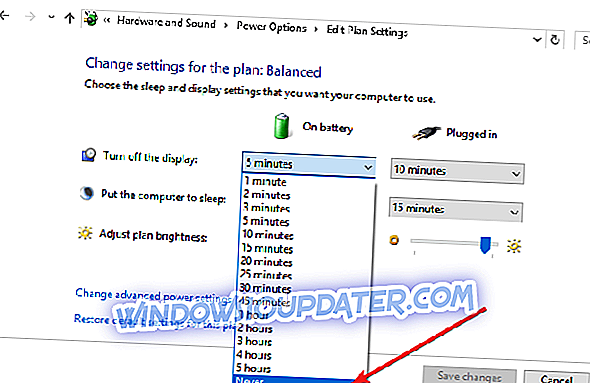
Metoda 3: Zaktualizuj sterownik ekranu
Jeśli nadal masz problem z ekranem ściemniania, sprawdź, czy sterownik ekranu jest aktualny. Możesz przejść do Menedżera urządzeń, wybrać sterownik ekranu, kliknąć go prawym przyciskiem myszy i wybrać „Aktualizuj sterownik”.
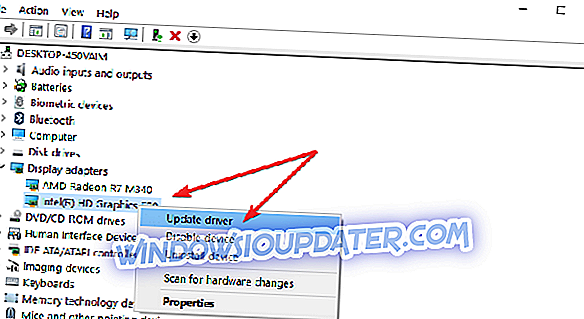
Metoda 4: Wyłącz oszczędzanie energii wyświetlacza na komputerach z procesorami Intel
Ponadto, jeśli używasz karty graficznej Intela, wyłącz funkcję „oszczędzania energii wyświetlacza”. Wielu użytkowników potwierdziło, że szybkie rozwiązania zadziałały dla nich. Spróbuj również, ponieważ może to być odpowiedź na problemy z przyciemnianiem ekranu laptopa.
Jeśli masz inne problemy z ekranem komputera, możesz zapoznać się z naszym artykułem na temat rozwiązania problemu z pikselem ekranu komputera lub laptopa.
To wszystko, wyświetlacz twojego laptopa nie powinien już przyciemnić po wykonaniu tych kroków.
Jeśli masz jakieś uwagi, sugestie lub inne rozwiązania tego problemu, napisz do nas w sekcji komentarzy poniżej. Chcielibyśmy usłyszeć twoją opinię.
Uwaga redaktora: Ten post został pierwotnie opublikowany w kwietniu 2015 r. I od tego czasu został zaktualizowany pod kątem świeżości i dokładności.




